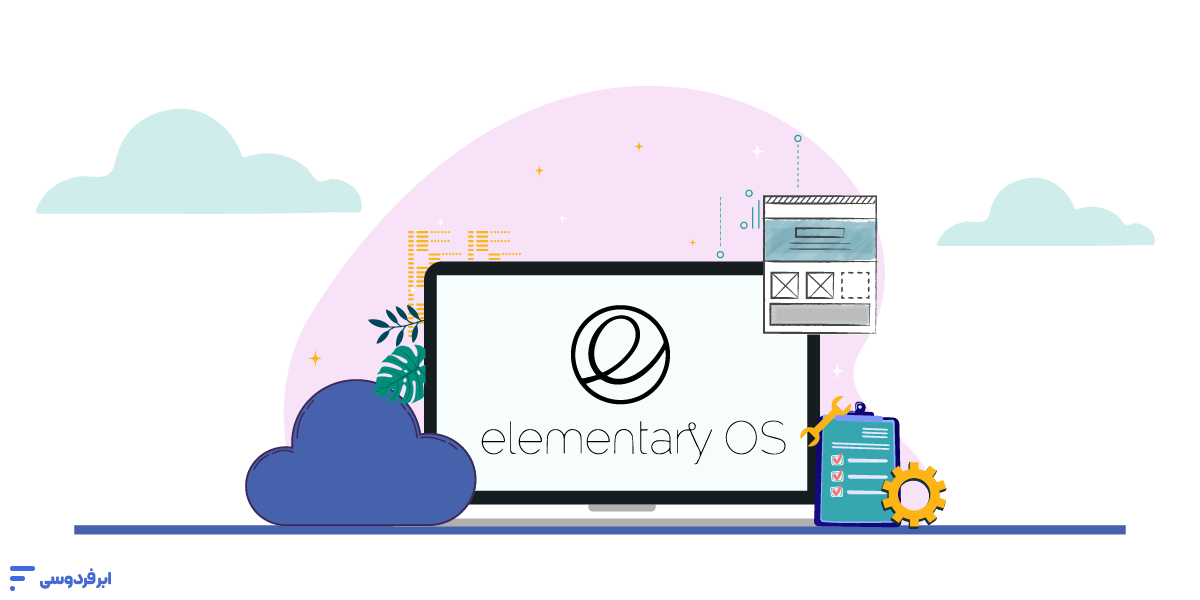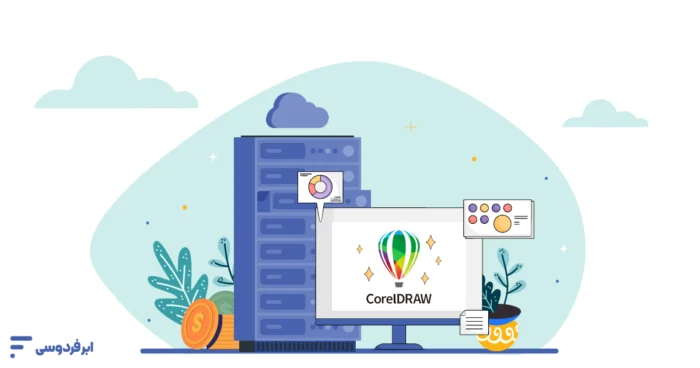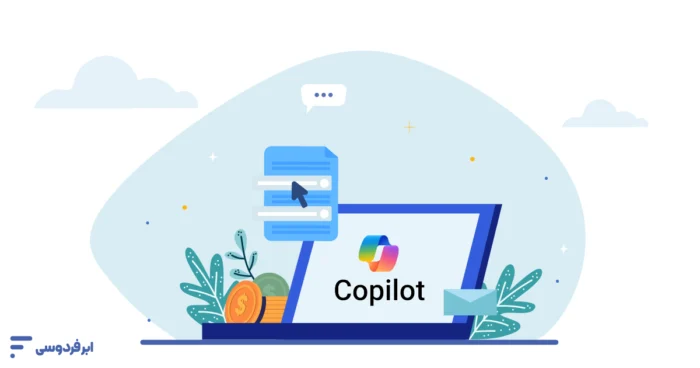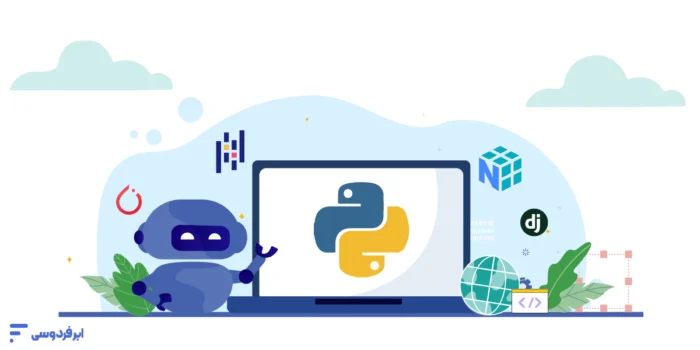نصب سیستم عامل المنتری (elementary OS)، که بهدلیل طراحی زیبا و تجربه کاربری روان و الهامگرفته از macOS شهرت دارد، یک فرایند ساده است. نصب آن ساده است و معمولاً در سه مرحله انجام میشود: اول، دانلود فایل ISO رسمی از وبسایت elementary OS و ساخت یک حافظه USB قابل بوت. دوم، دنبال کردن مراحل نصبکننده گرافیکی و کاربرپسند آن از انتخاب زبان تا پارتیشنبندی و سوم، اولین ورود به سیستم و انجام پیکربندیها و تنظیمات اولیه.
ما در این مقاله، تمام این مراحل را به صورت قدمبهقدم و تصویری به شما نشان میدهیم. شما یاد میگیرید که چگونه به سادگی المنتری را دانلود و نصب کنید و با روش اتصال به سیستم عامل المنتری و تنظیمات آن پساز نصب نیز آشنا خواهید شد.
برای شروع فرایند نصب، فایل دانلود این سیستم عامل را از لینک زیر دریافت کنید و سپس مراحل نصب را مانند ویدئوی آموزشی و ادامه مقاله انجام دهید.
فیلم آموزش نصب سیستم عامل المنتری روی دسکتاپ
فهرست مطالب
راهنمای نصب سیستم عامل المنتری (Elementary OS)
برای نصب سیستم عامل المنتری روی سیستم کافی است مراحل زیر را سپری کنید.
۱. دانلود فایل ISO از سایت رسمی
برای نصب سیستم عامل المنتری آن را از لینک زیر دانلود کنید یا اینکه وارد سایت elementary.io شوید و آخرین نسخه را دریافت کنید. درگاه پرداخت برای حمایت اختیاری است؛ اگر نمیخواهید هزینهای پرداخت کنید، عدد صفر را وارد کنید و ادامه دهید.
دانلود سیستم عامل المنتری (آخرین نسخه)
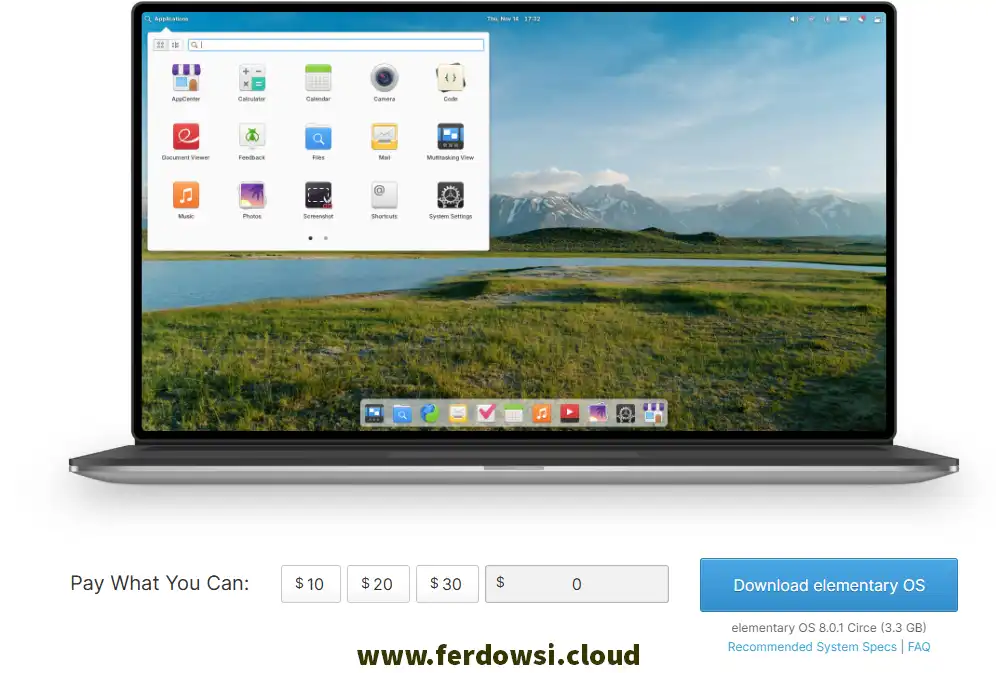
مقاله تکمیلی: سیستم عامل Elementary OS چیست؟ چه کاربرد و مزایایی دارد؟
۲. ساخت فلش بوتابل با استفاده از Balena Etcher
فایل ISO را با نرمافزاری مثل Balena Etcher یا Rufus روی یک فلش مموری حداقل ۸ گیگابایتی رایت کنید. فرایند ساخت فلش بوتابل برای نصب سیستم عامل المنتری ساده است: انتخاب فایل ISO، انتخاب فلش، کلیک روی Flash.
۳. بوت کردن سیستم از طریق فلش
کامپیوتر را ریستارت کرده و از طریق کلید Boot Menu (معمولاً F12 یا Esc) وارد منوی بوت شوید. فلش را بهعنوان دیوایس بوت انتخاب کنید.
۴. تنظیمات زبان و کیبورد
در مرحلهی بعد، زبان فارسی یا انگلیسی را انتخاب کرده و کیبورد خود را مطابق نیاز تنظیم کنید.
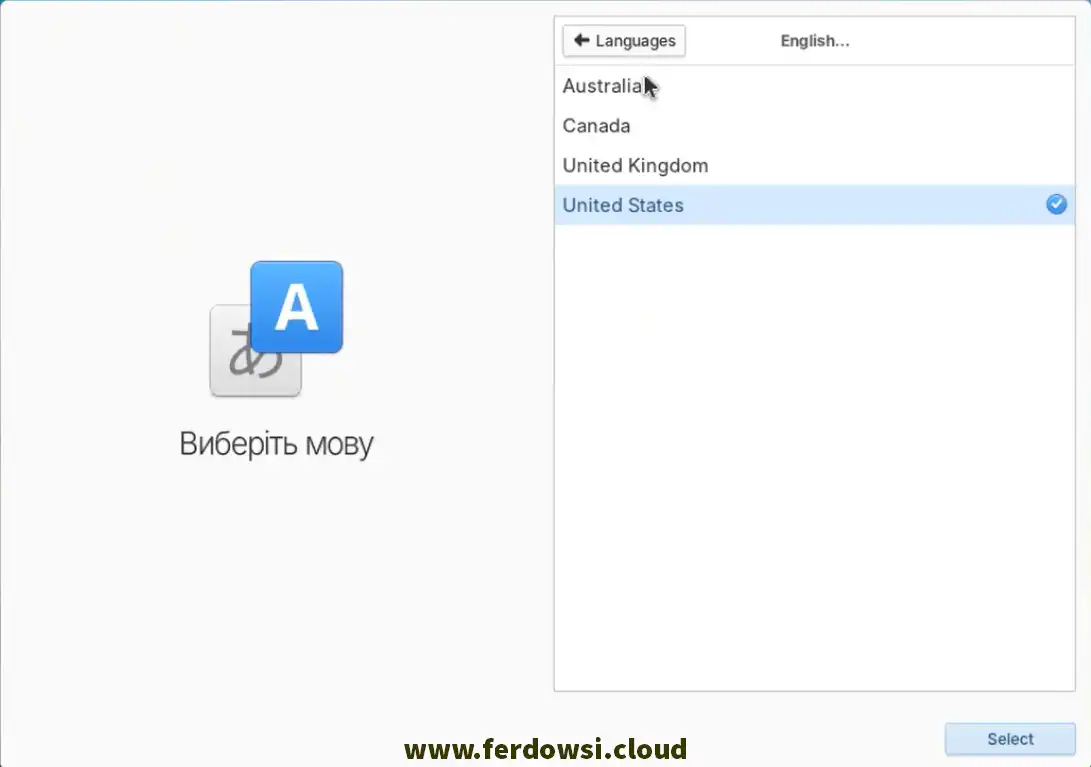
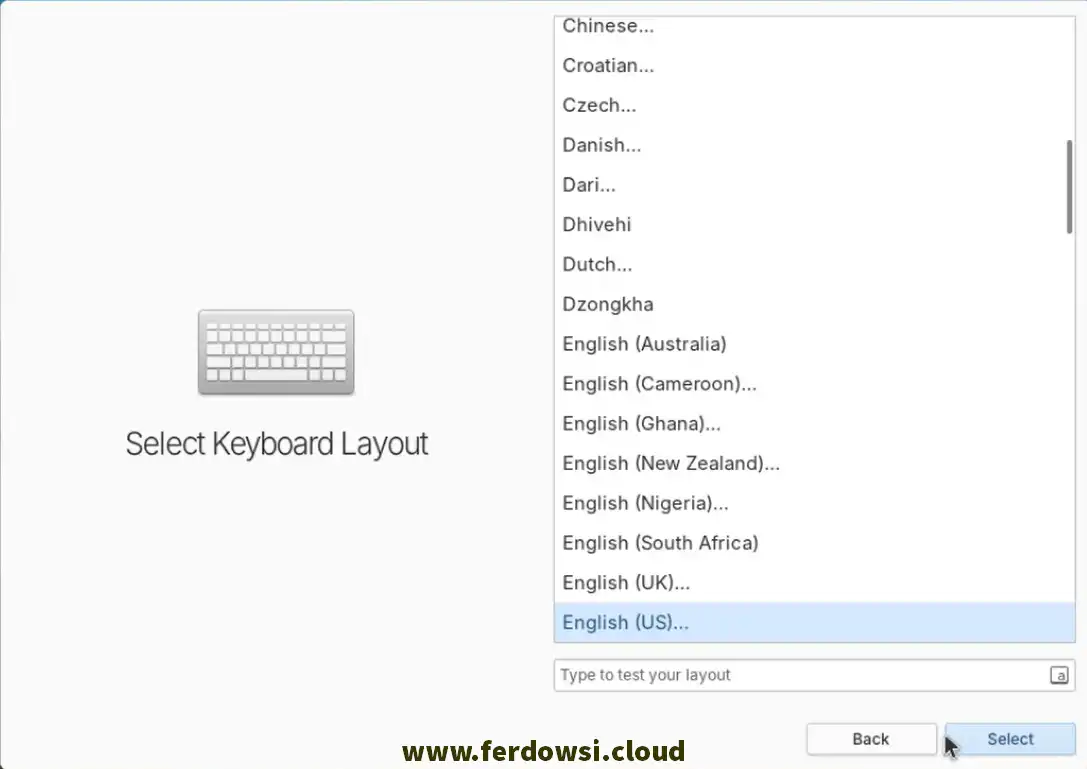

مقاله مرتبط: آموزش نصب سیستم عامل فدورا (Fedora)
5. انتخاب نوع نصب
اگر قصد دارید elementary را تنها سیستم عامل دستگاه قرار دهید، گزینهی Erase Disk and Install را انتخاب کنید. اگر میخواهید تنظیمات نصب سیستم عامل المنتری را شخصیسازی کنید، گزینهی Coustom install را انتخاب کرده و پارتیشنبندی کنید.
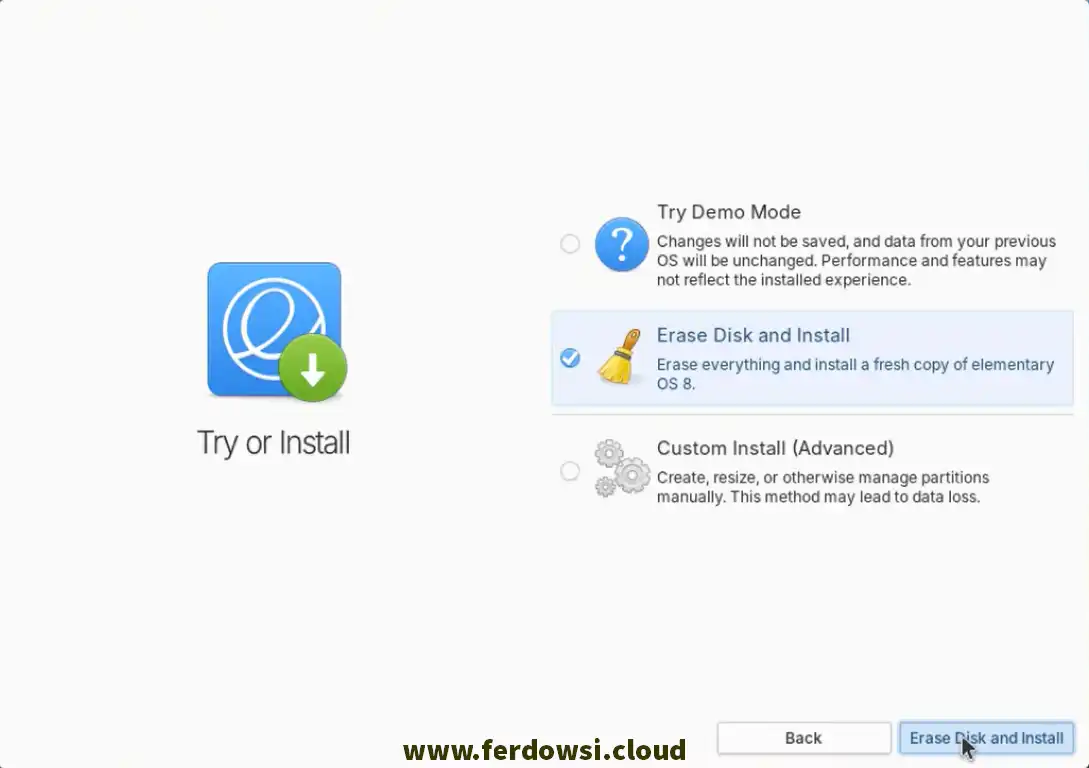
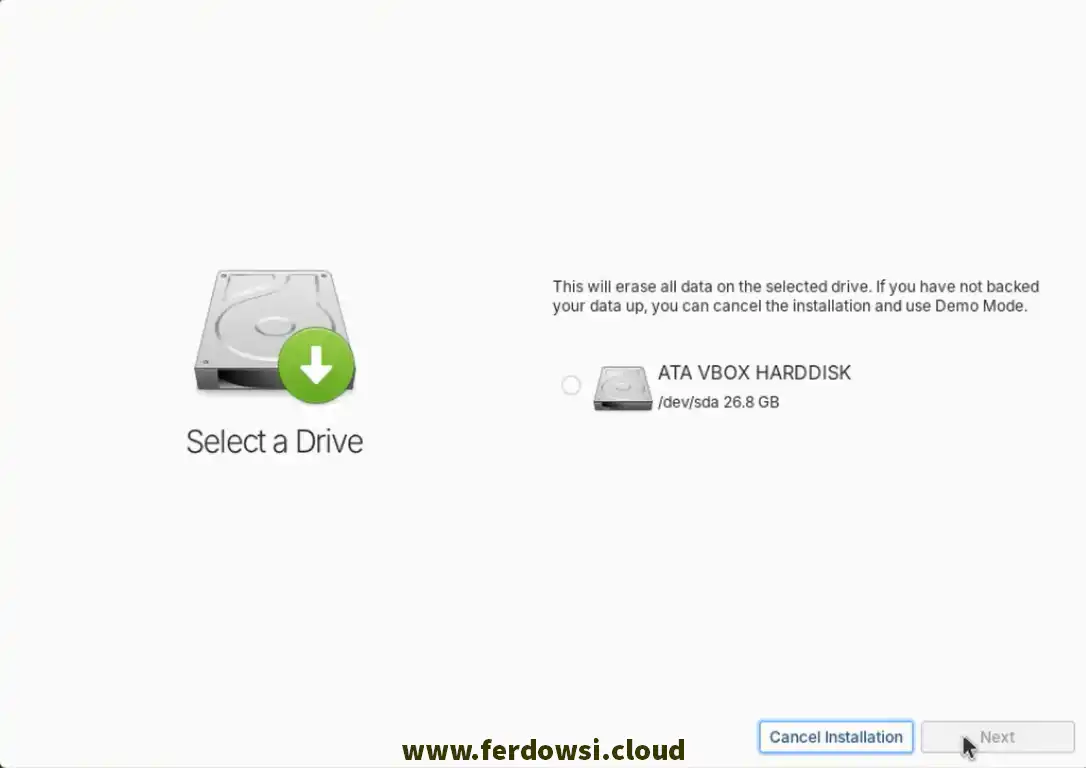
مقاله مرتبط: آموزش نصب سیستم عامل دبیان (Debian)
۶. تعریف رمز عبور
در این مرحله یک رمز عبور امن، با ترکیب حروف بزرگ و کوچک و با کاراکترهای مختلف برای سیستم تعریف کنید.
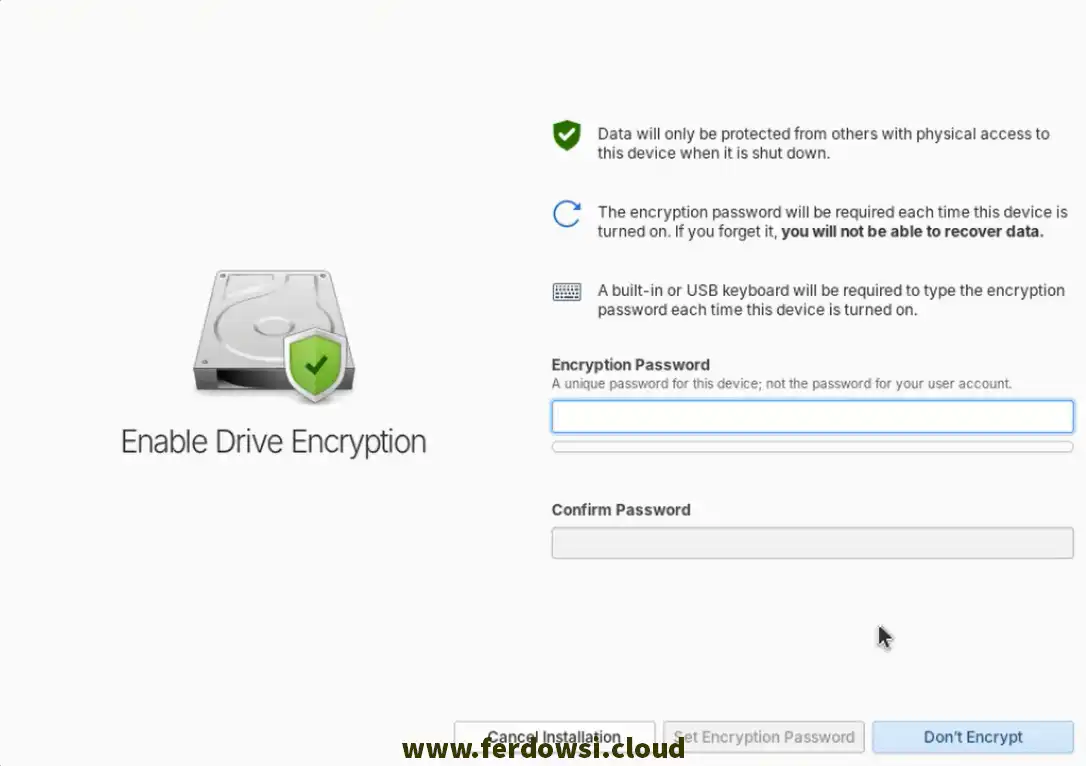
مقاله مرتبط: آموزش نصب سیستم عامل سلوس (solus)
7. نصب و پایان
در مرحله آخر Erase and install را بزنید و صبر کنید تا مراحل نصب سیستم عامل المنتری انجام شود و پس از اتمام، سیستم را ریاستارت کرده و فلش را جدا کنید. از اینجا به بعد، شما یک دسکتاپ تمیز، سریع و قابل تنظیم در اختیار دارید.
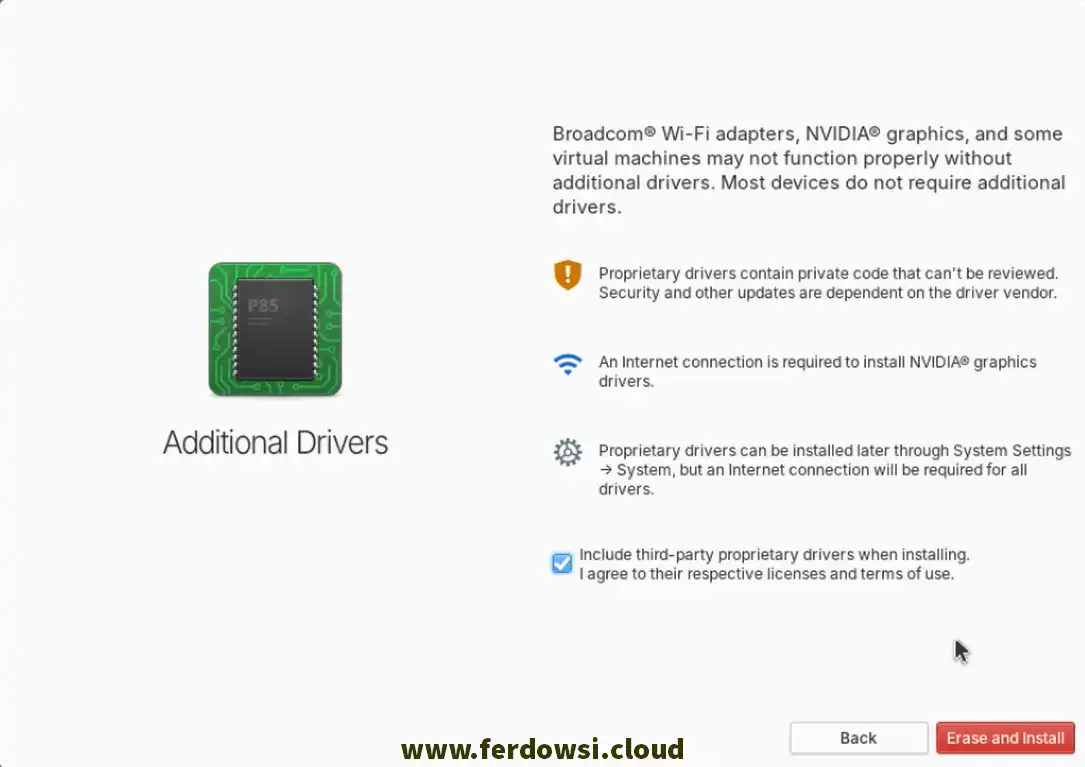
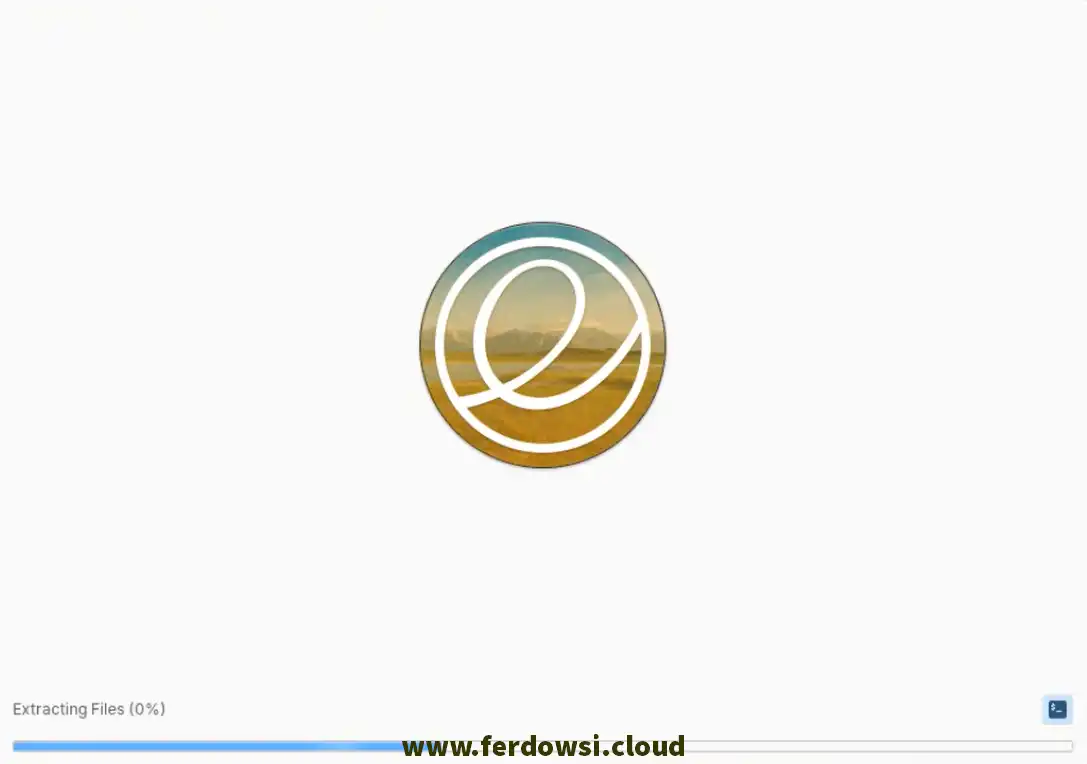
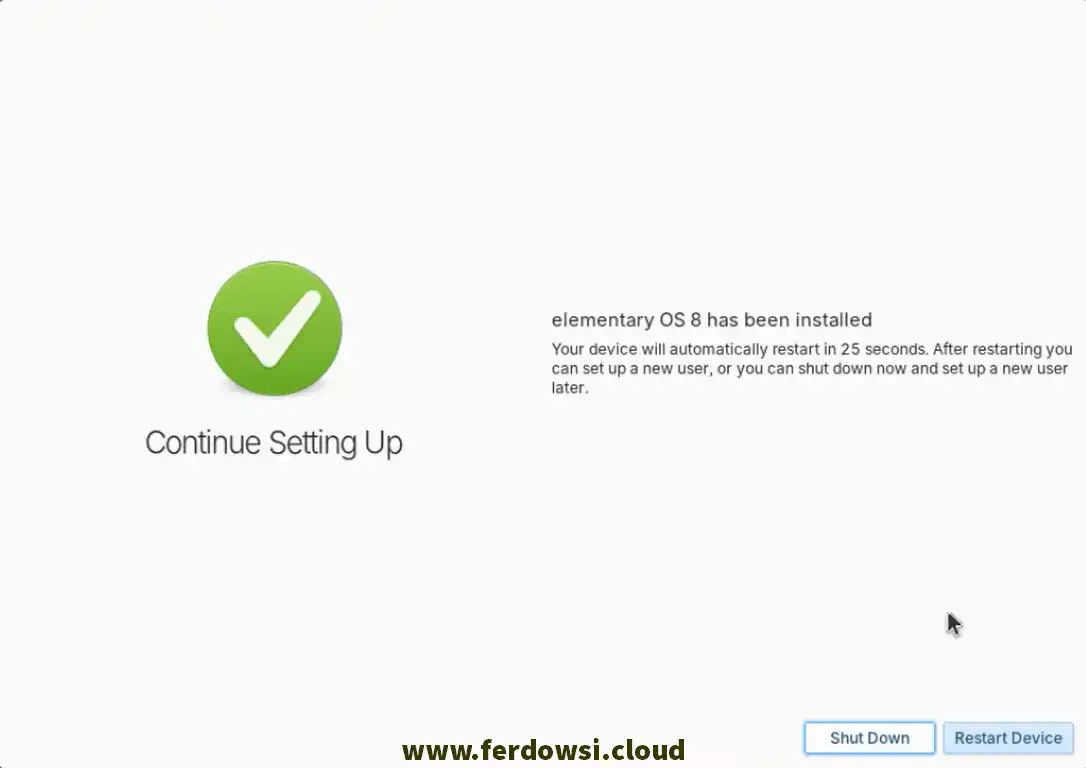
مقاله مرتبط: معرفی انواع توزیع های لینوکس (جامع و بروز)
مشکلات اتصال به سیستم عامل المنتری و راهحل آنها
سیستمهای کامپیوتری با مشکلات زیادی مواجه میشوند۷ مخصوصاً وقتی که درحال انجام کار مهم هستید. نصب سیستم عامل المنتری (elementary) نیز یکی از همین کارهای اساسی است که گاهی با چالشهایی همراه است. در جدول زیر میتوانید رایجترین مشکلات پیکربندی سیستم عامل المنتری را پیدا و حل کنید.
| مشکل | شرح کوتاه | راهحل |
|---|---|---|
| عدم شناسایی کارت شبکه (Wi-Fi/ethernet) | نصب pavucontrol (PulseAudio Volume Control) و بررسی تنظیمات خروجی صدا. همچنین بررسی کنید که سیستم در حال استفاده از درستترین کارت صوتی است. | ترمینال را باز کنید و دستور lspci یا lsusb را بزنید. سپس با بررسی مدل کارت شبکه، درایور مرتبط را ازطریق دستور sudo apt install یا از طریق Additional Drivers نصب کنید. در موارد خاص باید از یک دانگل USB موقت استفاده شود. |
| نبودن صدا | صدای سیستم کار نمیکند یا فقط از یک خروجی شنیده میشود. | غیرفعال کردن افکتهای انیمیشن از تنظیمات، کاهش برنامههای startup و نصب نسخههای سبکتر اپها مثل Plank و Midori بهجای اپهای سنگینتر |
| ارور هنگام نصب بستههای نرمافزاری | سیستم به کندی بوت میشود یا عملکرد کلی ضعیف است. | نصب درایور اختصاصی کارت گرافیک (NVIDIA/AMD) از بخش Additional Drivers یا از سایت سازنده. در صورتی که نمایشگر شناسایی نمیشود از دستور xrandr استفاده کنید. |
| مشکلات نمایشگر و وضوح تصویر (رزولوشن پایین یا ناهماهنگ) | وضوح تصویر پایین است یا تصویر از لبهها بیرون زده است. | در تنظیمات ماشین مجازی، گرافیک را روی VMSVGA قرار دهید و گزینه 3D Acceleration را غیرفعال کنید. حداقل 2 گیگ رم اختصاص دهید. |
| سیستم پس از ریاستارت وارد المنتری نمیشود (GRUB نمایش داده نمیشود) | خطاهایی مانند «unable to locate package» یا «dependency errors» | اجرای sudo apt update && sudo apt upgrade برای بهروزرسانی مخازن. اطمینان از اتصال اینترنت. بررسی فایلهای موجود در /etc/apt/sources.list. |
| سیستم مستقیماً وارد سیستم دیگر میشود یا ارور grub دارد. | پساز نصب، سیستم به اینترنت متصل نمیشود یا هیچ شبکهای نمایش داده نمیشود. | با Live USB وارد سیستم شوید، سپس با دستوراتی مثل sudo grub-install /dev/sda و sudo update-grub بوتلودر را بازیابی کنید. در مواردی باید از Boot Repair استفاده شود. |
| ناتوانی در نصب المنتری روی ماشین مجازی (VirtualBox/VMware) | ارورهای گرافیکی یا هنگ کردن هنگام بوت اولیه. | در تنظیمات ماشین مجازی، گرافیک را روی VMSVGA قرار دهید و گزینه 3D Acceleration را غیرفعال کنید. حداقل 2 گیگ رم اختصاص دهید. |
ایجاد یک میزکار همیشه در دسترس از المنتری
نصب elementary OS روی کامپیوتر شخصی برای استفادههای سبک روزمره مناسب است. اما گاهی به یک محیط کاری ایزوله، پایدار و همیشه در دسترس نیاز داریم؛ مثلاً برای توسعه نرمافزار، یادگیری لینوکس بدون ریسک یا داشتن یک دسکتاپ شخصی که از هرکجا قابل دسترس باشد. این دقیقاً همان کاری است که یک سرور ابری برای شما انجام میدهد.
اگر درباره سرور ابری اطلاعات چندانی ندارید، پیشنهاد میکنیم با خواندن مقاله سرور ابری یا Cloud Server چیست، اطلاعات خود را در این زمینه کامل کنید.
با نصب المنتری روی سرور ابری ابر فردوسی، شما یک کامپیوتر مجازی قدرتمند در اختیار میگیرید که مزایای زیر را برایتان به ارمغان میآورد:
- راهاندازی بدون دردسر: دیگر نگران مشکلات درایور یا ناسازگاریهای سختافزاری نباشید. سرور ابری یک محیط استاندارد و بهینه را برای نصب elementary OS فراهم میکند.
- دسترسی از همهجا: میزکار المنتری شما همیشه روشن و ازطریق اینترنت در دسترس است. اتصال به سیستم عامل المنتری از لپتاپ، تبلت یا هر دستگاه دیگری به سادگی امکانپذیر است.
- یک آزمایشگاه امن برای تست: یک محیط ایزوله و امن برای تست نرمافزار، یادگیری لینوکس یا توسعه کد در اختیار دارید، بدون اینکه ریسکی متوجه سیستم اصلی شما شود.
- امنیت و پایداری دادهها: با قابلیت تهیه اسنپشات (Snapshot)، میتوانید در چند ثانیه از کل سیستمعامل خود یک نسخه پشتیبان تهیه کنید و درصورت بروز مشکل، آن را به حالت قبل بازگردانید.
- اعتبار رایگان: همچنین شما ۱۰۰ هزارتومان اعتبار رایگان دارید که میتوانید کار خود را بدون ریسک مالی اولیه آغاز کنید.
اگر حاضر نیستید که آرامش کاری خود را قربانی ارورهای سیستمی کنید، همین امروز یک سرور ابری با سیستم عامل مورد علاقه خودتان در ابر فردوسی بسازید.
جمعبندی
اکنون شما فرایند نصب سیستم عامل المنتری را باموفقیت پشتسر گذاشتید. اکنون میدانید که چگونه این سیستم عامل لینوکسی زیبا را دانلود، پارتیشنبندی و نصب کنید و از آن برای کارهای روزمره خود استفاده کنید. شما حالا یک دسکتاپ سریع، روان و بسیار زیبا در اختیار دارید که با الهام از بهترین اصول طراحی، تجربهای لذتبخش از کار با لینوکس را ارائه میدهد؛ پس از سادگی محیط و اپلیکیشنهای اختصاصی آن لذت ببرید.
تجربه شما از نصب و کار با elementary OS چگونه بود؟ کدام ویژگی آن بیشتر نظر شما را جلب کرد؟ نظرات خود را با ما در میان بگذارید.
سؤالات متداول
آیا نصب سیستم عامل المنتری برای سیستمهای ضعیف توصیه میشود؟
بله، المنتری با طراحی سبک و مینیمالیستی، برای لپتاپهای قدیمی یا سیستمهای با منابع پایین مناسب است.
چطور فایل ISO المنتری را روی فلش بوتیبل کنم؟
شما میتوانید بااستفادهاز نرمافزارهایی مانند Rufus (ویندوز) یا Balena Etcher (لینوکس/مک) آن را روی فلش USB بوتیبل کنید.
در حین نصب، گزینه “Install alongside” نمایش داده نمیشود، چکار کنم؟
ابتدا مطمئن شوید پارتیشنبندی دیسک شما فضای آزاد دارد. اگر باز هم نمایش داده نشد از حالت “Something else” استفاده کنید و دستی پارتیشنبندی را انجام دهید.
چطور میتوان elementary را نصب کرد؟
فایل ISO را از وبسایت رسمی elementary.io دانلود کنید و تنظیمات سیستم عامل المنتری را مطابق آموزشهای ما انجام دهید.
بعد از نصب، Wi-Fi کار نمیکند. چرا؟
احتمالاً کارت شبکه شما توسط کرنل پشتیبانی نمیشود. از دستور lspci برای شناسایی سختافزار و سپس نصب درایور مناسب استفاده کنید یا از کابل LAN برای نصب اولیه درایور بهره ببرید.
آیا elementary ازطریق ماشین مجازی اجرا میشود؟
بله، میتوانید المنتری را روی نرمافزارهایی مثل VirtualBox یا VMware نصب کنید. اما برای تجربه بهتر و بدون دردسر سختافزاری، استفاده از سرور ابری توصیه میشود.
آیا المنتری از نرمافزارهای معروف لینوکسی پشتیبانی میکند؟
بله، میتوانید از مخازن Ubuntu استفاده کنید و اکثر نرمافزارهای رایج لینوکسی را بدون مشکل نصب کنید.
چگونه پارتیشن SWAP را در المنتری تنظیم کنیم؟
در حین نصب، اگر دستی پارتیشنبندی میکنید، یک پارتیشن با نوع linux-swap ایجاد کنید. برای استفاده بهتر، حجم آن را برابر یا کمی بیشتر از RAM تنظیم کنید.